 こんにちは、ジョンです。
こんにちは、ジョンです。
今回初めてtrocco®を使ってデータの転送を行った経験をブログに投稿させていただきます!
まず、皆さんtrocco®についてご存知でしょうか?
trocco®は日本発のデータ分析基盤総合支援サービスです。 trocco®はデータ転送や変換、加工などのさまざまな機能をビジネスユーザの使いやすさに最適化したUI(User Interface)として提供することで、既存のデータ総合エンジニアリングの工数を90%以上削減できる強みを持っています。 (200社以上の企業が導入しているそうです。)
今回ジョンが担当しているプロダクトで社内で利用しているチームの方から毎日のデータを更新していただきたいですーと問い合わせを受けました。 毎日更新したデータの抽出!
Dailyのデータを抽出するツールとしてtrocco®を使うことになりました。
trocco®からはダッシュボードも提供していて、データ転送の設定件数や累計転送時間、日次転送時間遷移などが確認できます。
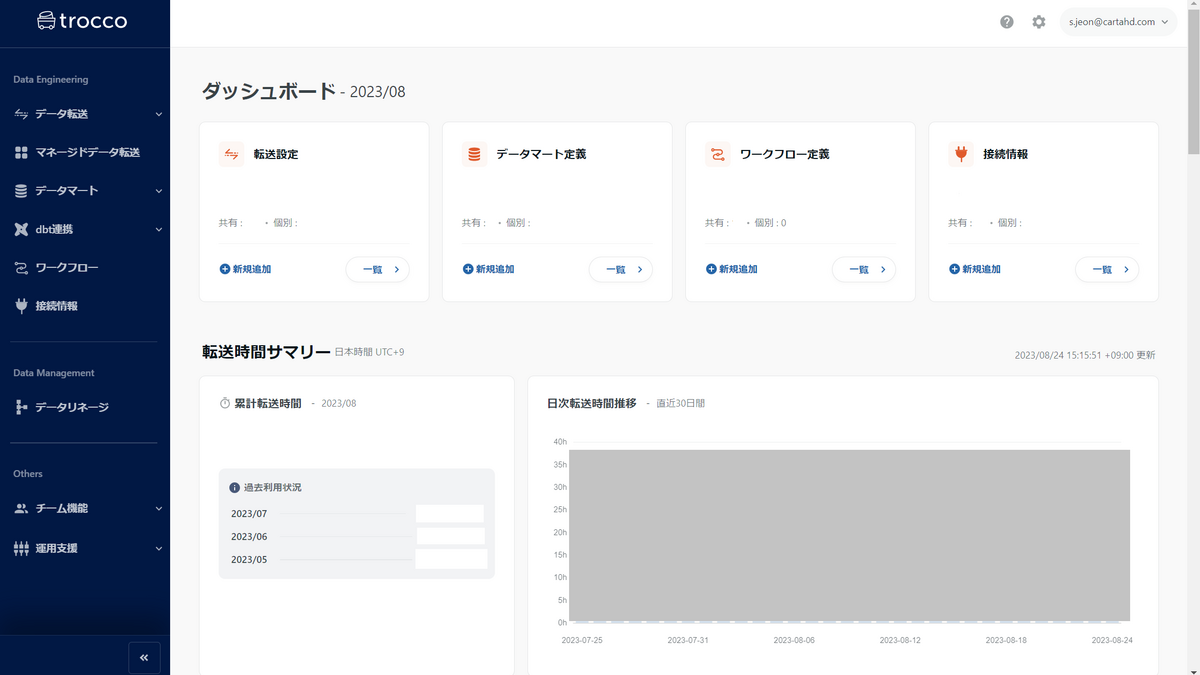
Dailyデータの抽出設定の流れについて
1.データの転送元と転送先の設定を行う。今回はMySQLからGoogle Spreadsheetにデータを転送します。

2.処理の名前を付けて、転送元のMySQLの設定を行います。「転送方法」というのがありますが、クエリを使用して転送する方法と差分転送(前回転送時からの増分データのみ転送)がありますが、
クエリを使用する場合は、別途クエリの用意が必要です。
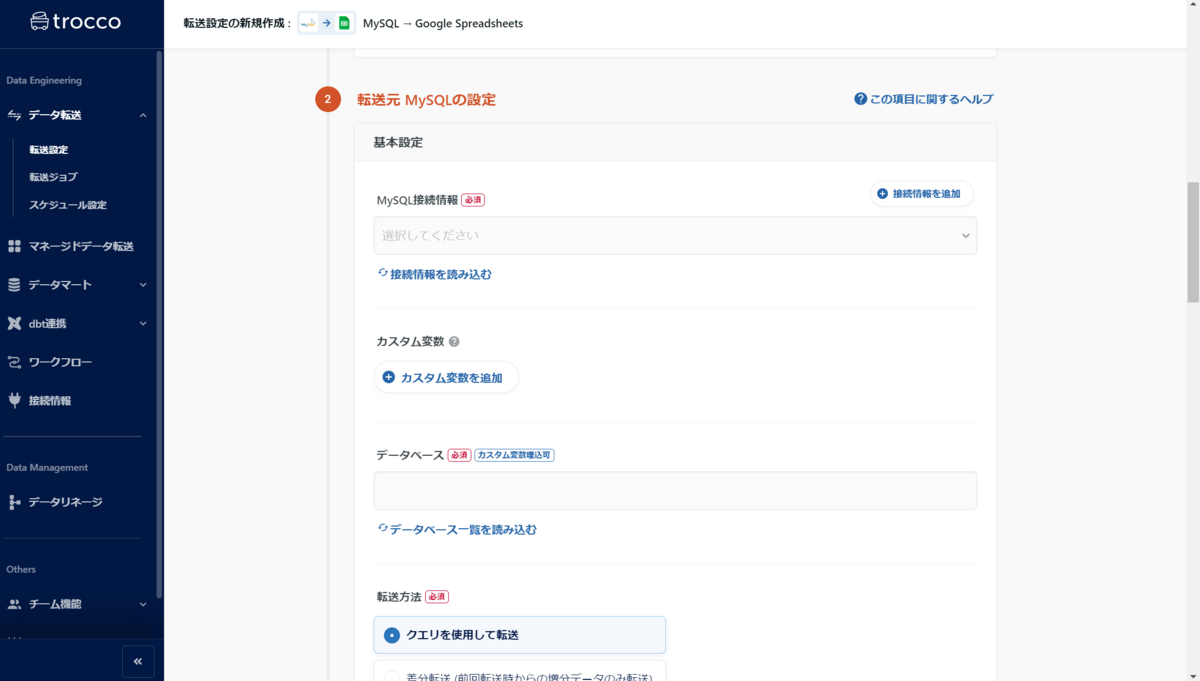
3.転送先の設定を行います。今回Google SpreadSheetに転送したいので、事前のシートを用意しておく必要があります。
スプレッドシートIDとシート名を記入したら、転送先の設定が完了になります!
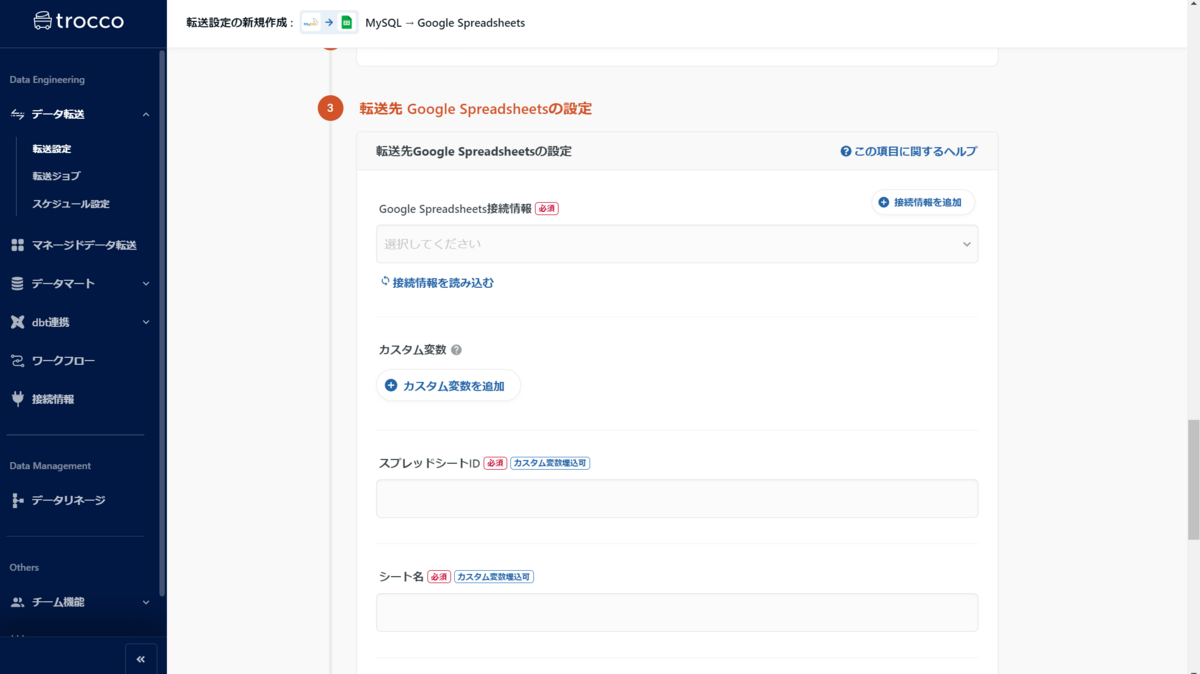
4.スプレッドシートのセルの書式設定と転送モードの設定を行います。
セルの書式設定を適用するか/しないかで設定が変わってきます。
転送モードは、全件洗い替え(シート作り直し)/ 追記 / 全件洗い替え(既存シート引き続き)の中で選択ができるので、必要に応じてモードを選ぶことができます!
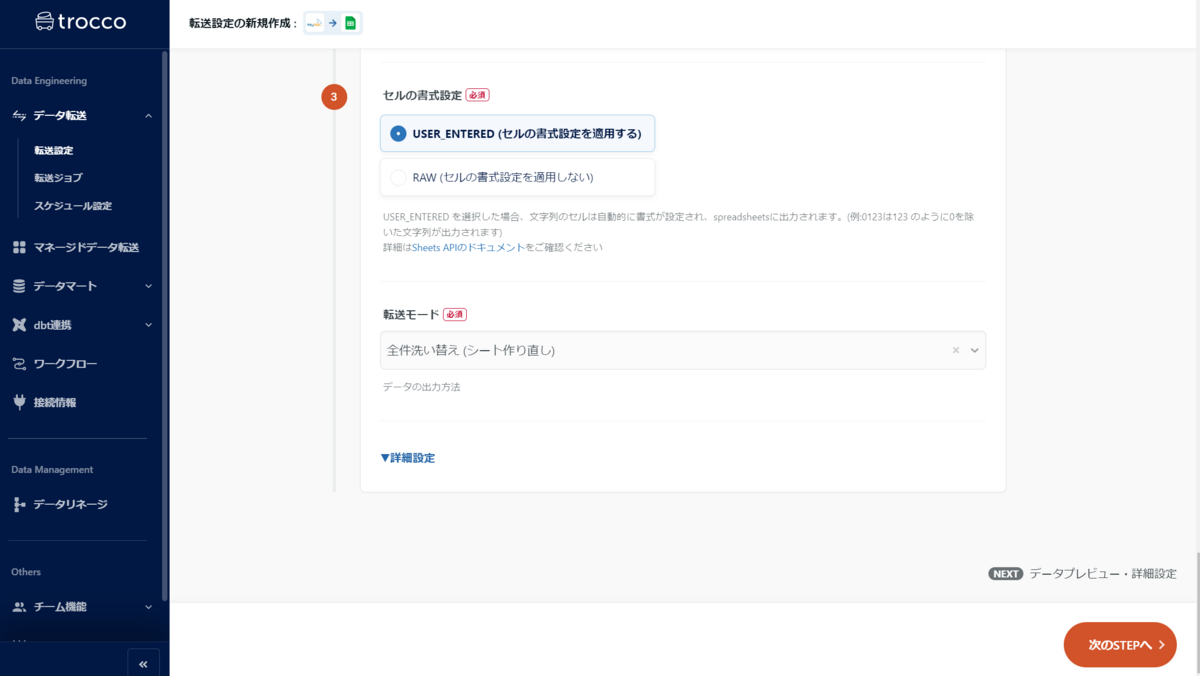
5.データのプレビュー
転送元と転送先が問題ないかの確認が行われます。クエリを使用する場合はクエリの実行結果がプレビューできます!
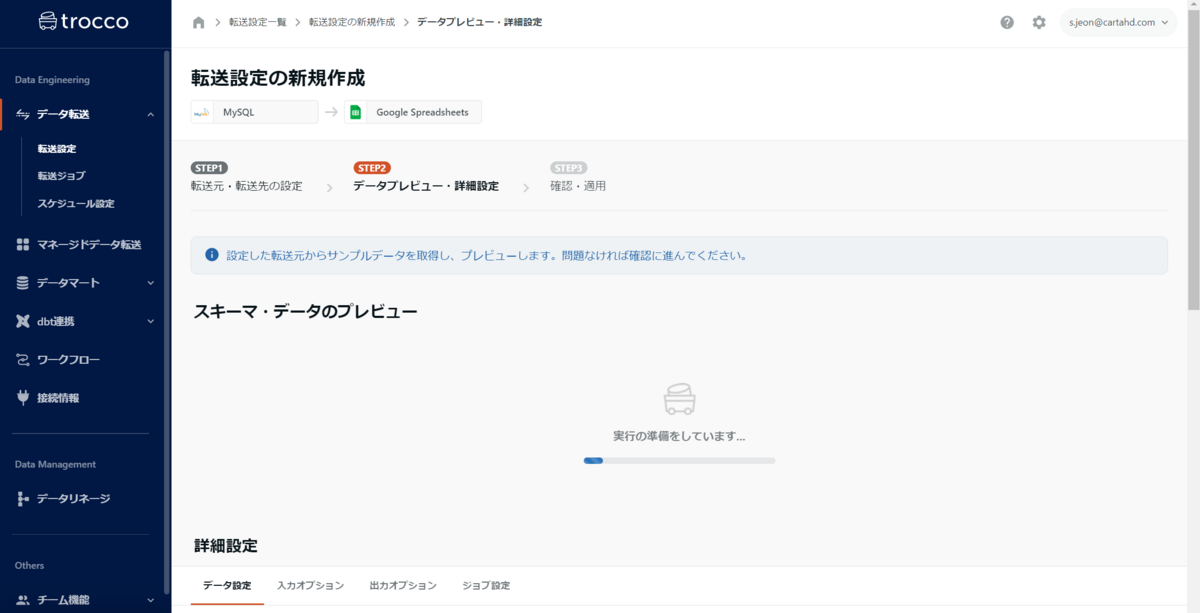
6.最後に保存して適用すれば転送元と転送先にデータ転送する設定が完了!
Dailyのデータを毎日何時に更新する?の設定が残ってます。
上記の1~6まで作成した処理にスケジュールの設定は以下のイメージのタブで行えます!
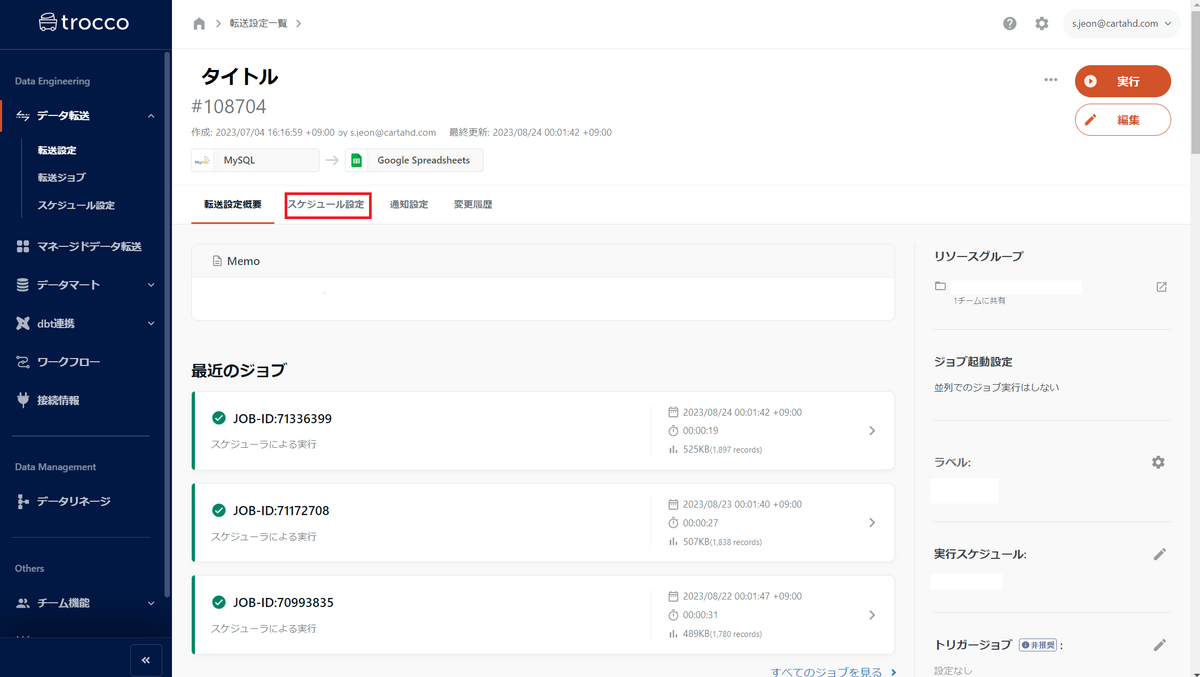
スケジュール設定は 毎月 / 毎週 / 毎日 / 毎時 で設定可能です。
Dailyなので、ジョンは毎日夜12時にデータがMysqlからGoogle SpreadSheetに転送できるようにしました!
作成した処理はいつでも手動で実行や編集することも可能です。
trocco®使ってみた感想
初めて使うサービスだったのですが、とても分かりやすいUIを提供しているので初心者でもスムーズに設定ができました。
今回はMySQLからGoogle SpreadSheetにデータ転送するケースでしたが、他の転送元と転送先についても設定してデータを加工した上で転送するパターンなど試してみたいと思いました。
最初に自動でGoogleSpreadsheet側の書式を使うことにしてデータ転送を行ったのですが、ただ数値がなぜか「年月日」に変換されてしまったというなぞな失敗も経験しました。笑
今は、セルの書式を使わない設定にして問題は解決しました!
trocco®が初めての方でも最初の設定方法に慣れれば普通にどんなパターンでもデータ分析に活用できるサービスだと思いました。
以上、初めてtrocco®を使ってみた内容はここまでとなります! 記事を読んでいただきありがとうございます!!



